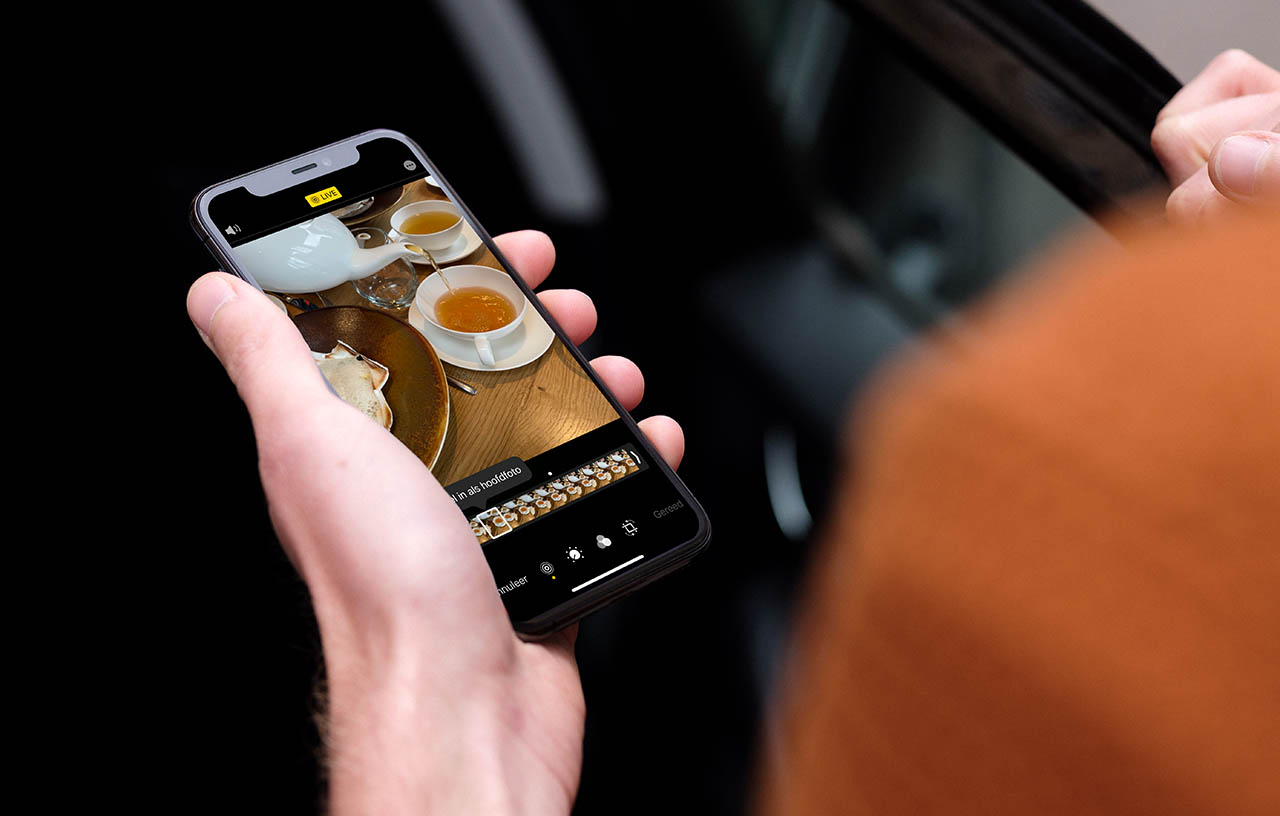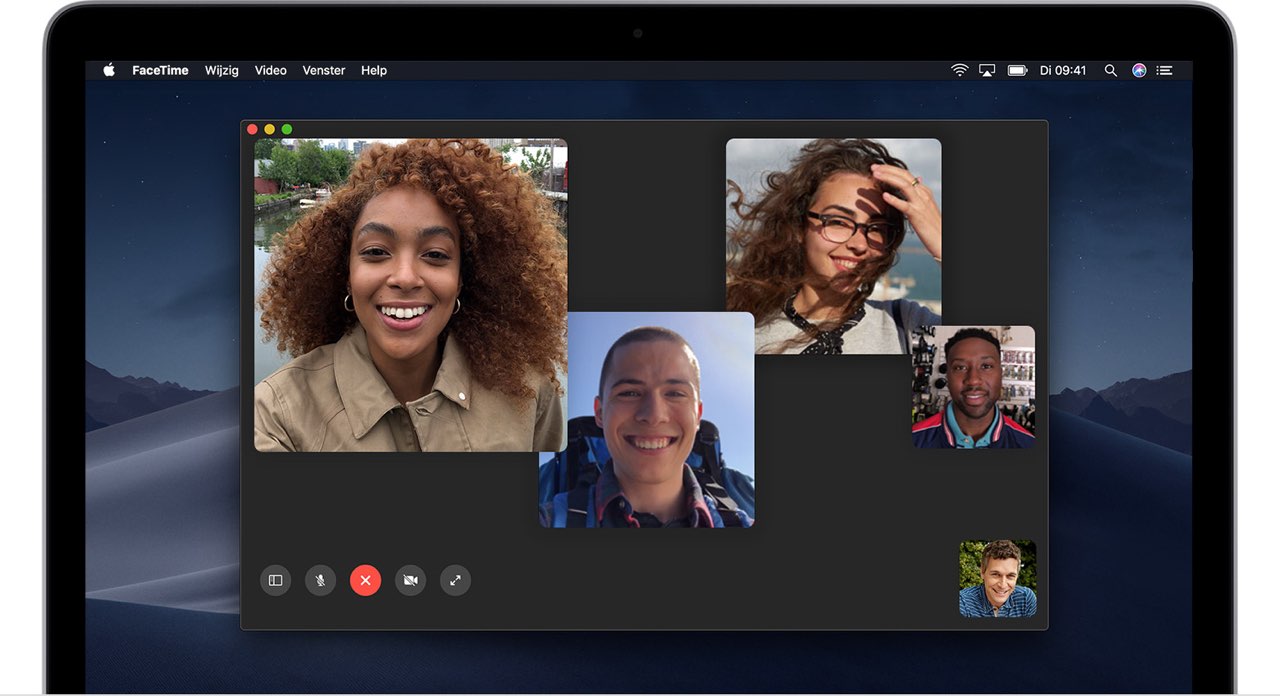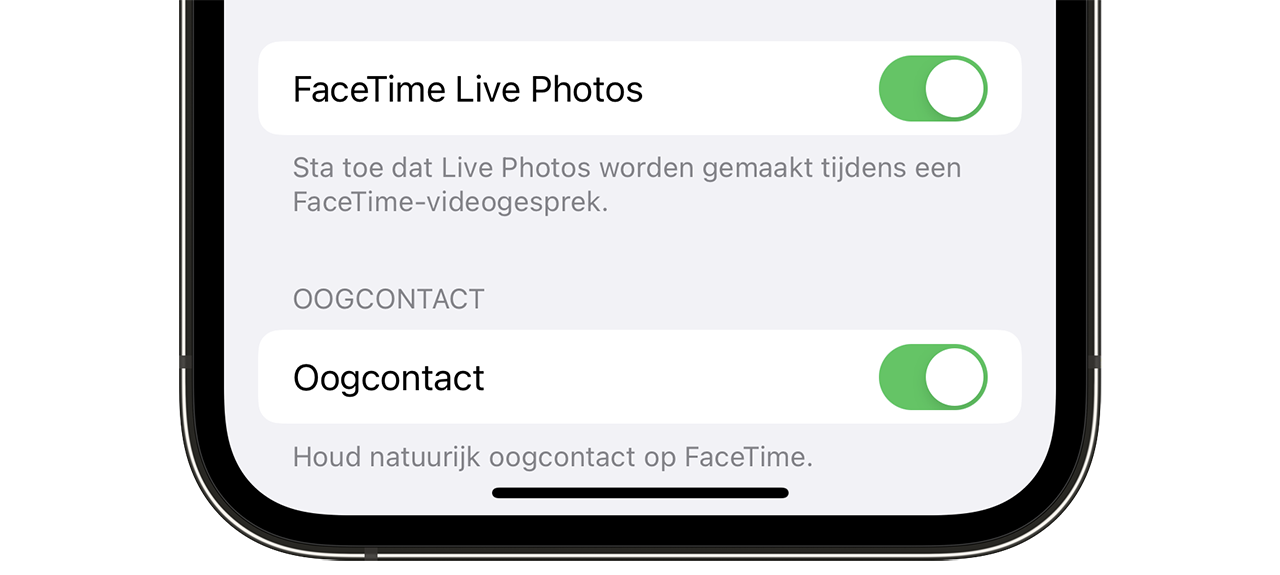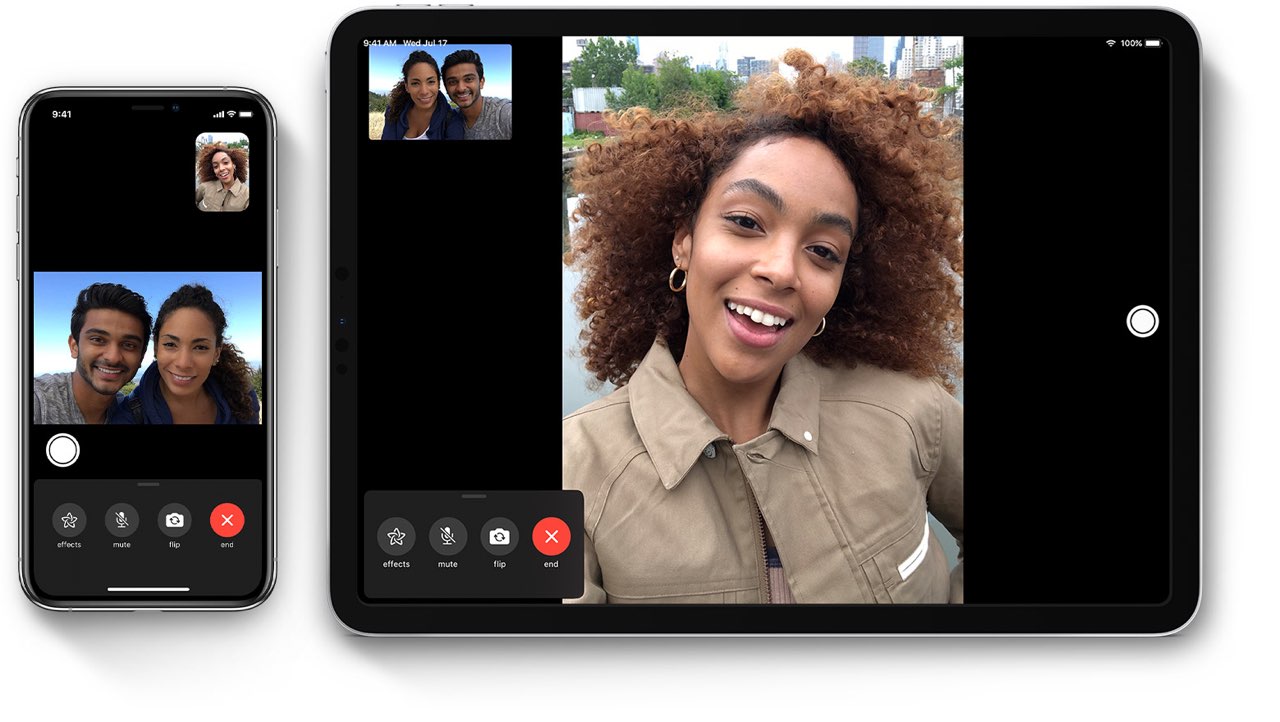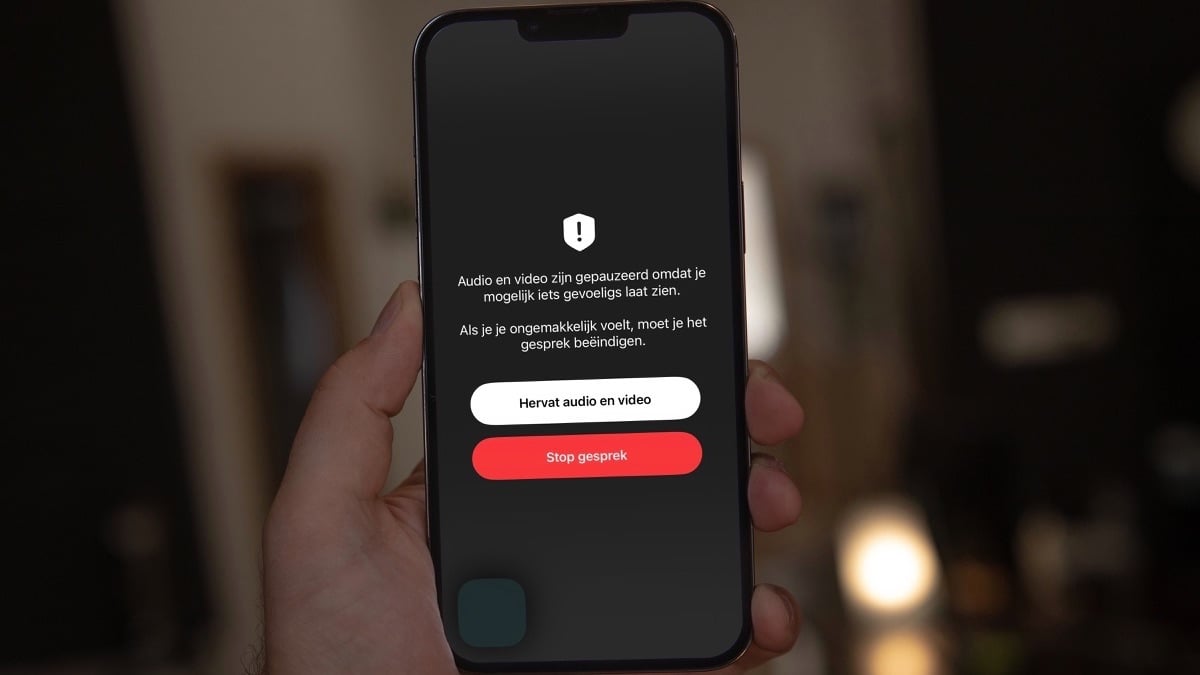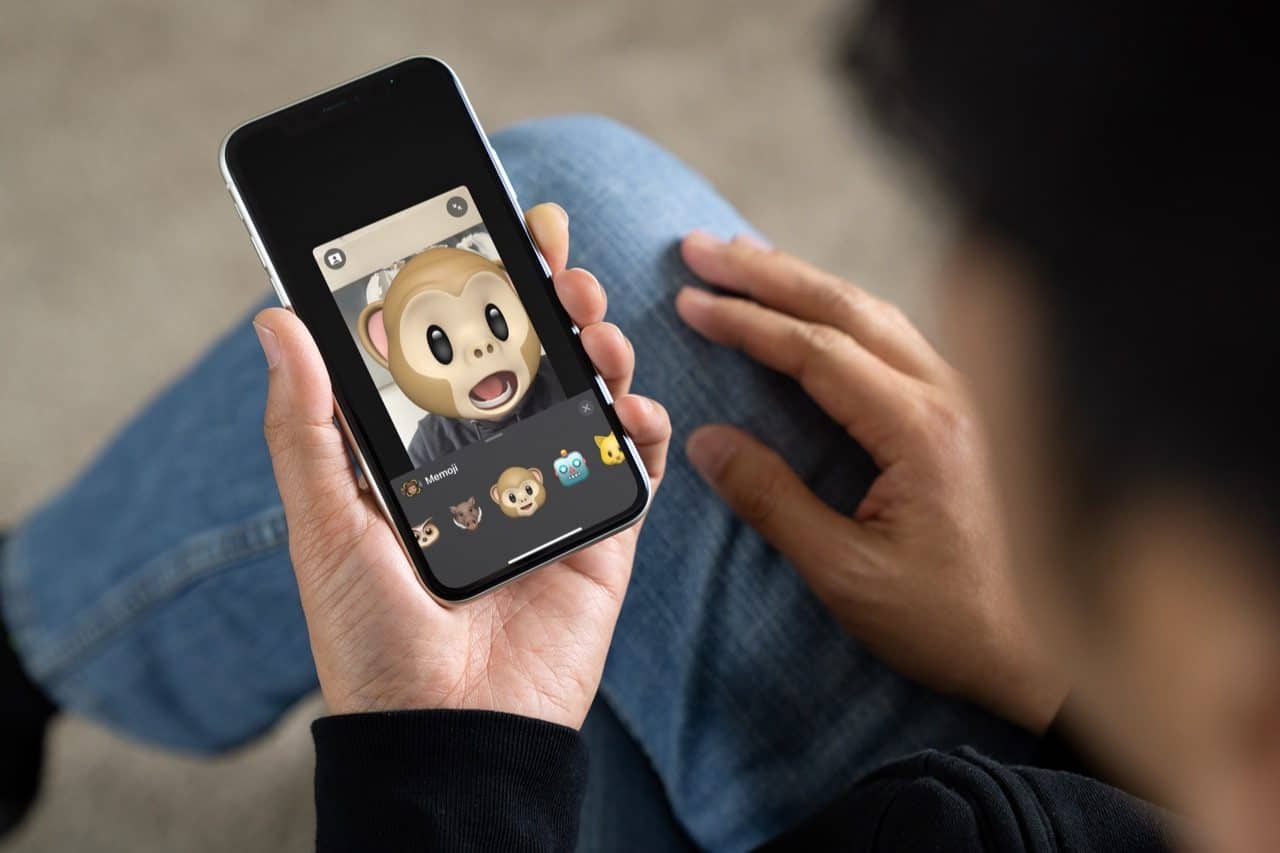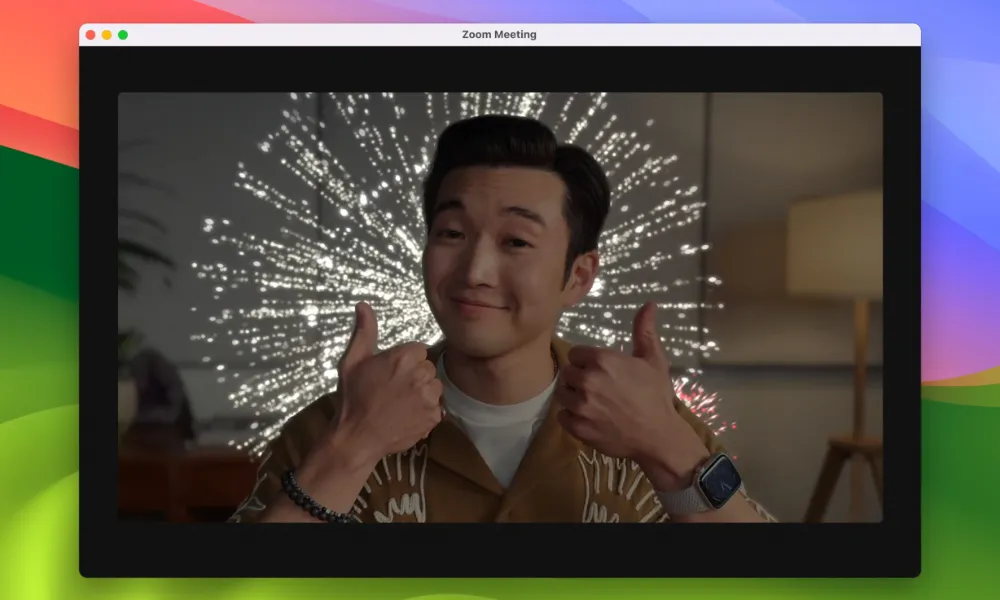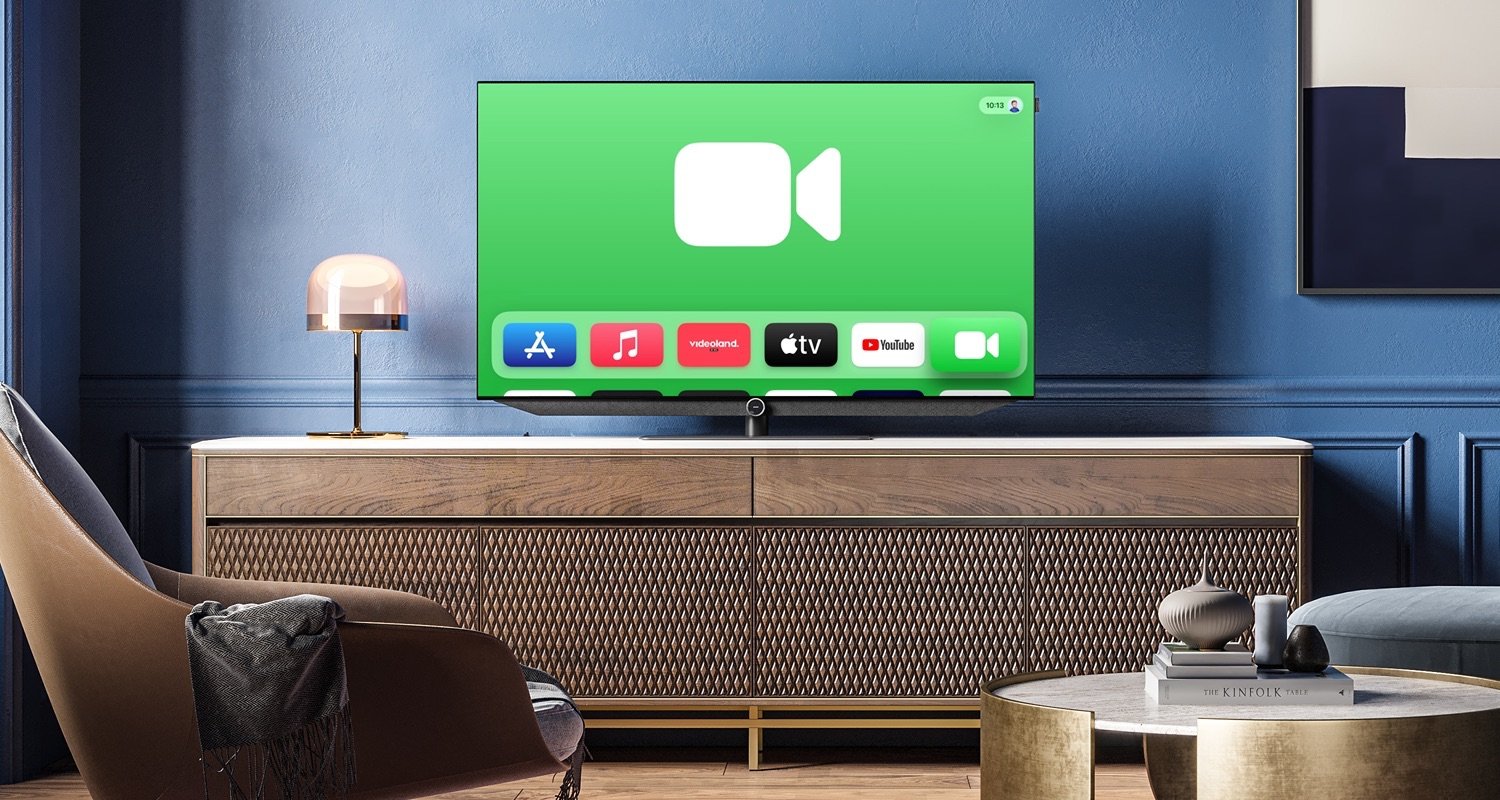Live Photo maken tijdens FaceTime-gesprek
Videobellen via FaceTime is een leuke manier van communiceren, maar tegelijk is het nogal vluchtig. Na afloop van het gesprek heb je geen manier meer om terug te kijken, terwijl dat best aardig kan zijn als je een gesprek met een geliefde nog een keer kan terugzien. Gelukkig kun je de leukste momenten van een FaceTime-gesprek bewaren door met één druk op de knop een Live Photo te maken.
Met een Live Photo wordt niet alleen het moment vastgelegd waarop je op de knop drukt, maar ook in een aantal seconden ervoor en erna. Door vervolgens de foto ingedrukt te houden met Haptic Touch krijg je een kort filmpje te zien, inclusief geluid. Dat kan ideaal zijn voor een FaceTime-gesprek, vooral om een speciaal moment vast te leggen.
Live Photo tijdens FaceTime-gesprek inschakelen in iOS
Je kunt dus zo’n moment met een druk op de knop vastleggen tijdens een FaceTime-gesprek. Je moet daarvoor de functie eerst inschakelen:
- Ga naar de Instellingen-app.
- Ga naar Apps > FaceTime.
- Scroll naar onderen en zet de schakelaar bij FaceTime Live Photos aan.
Live Photo voor FaceTime inschakelen op de Mac
Inschakelen van de functie kan ook via de Mac (vanaf macOS High Sierra), maar het maken van de Live Photo moet je uiteindelijk wel doen op de iPhone of iPad:
- Open FaceTime.
- Klik linksboven op FaceTime > Instellingen.
- Vink de optie Sta toe dat Live Photos worden gemaakt tijdens videogesprekken aan.
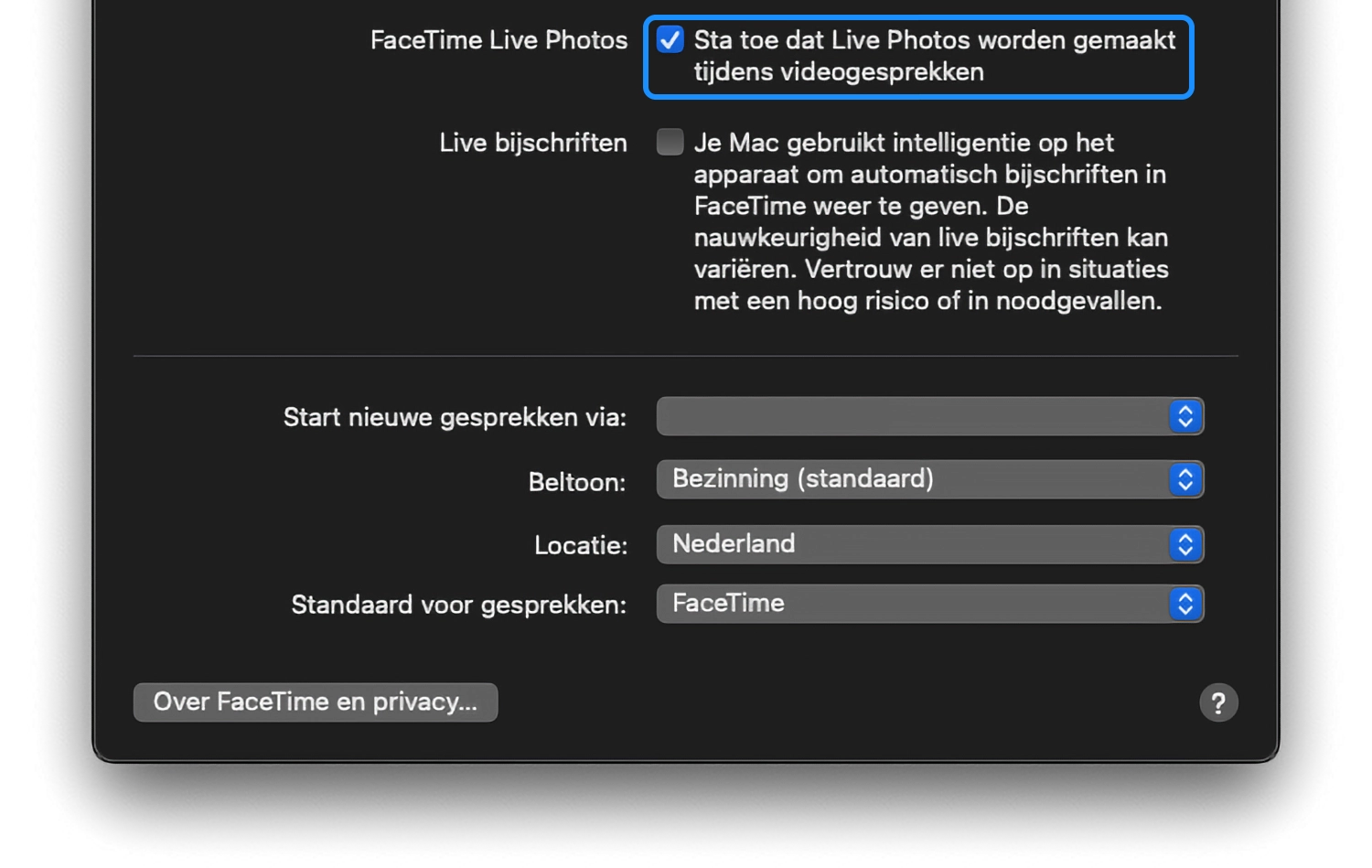
Live Photos tijdens FaceTime gebruiken
Nu je de functie ingeschakeld hebt, zie je tijdens een FaceTime-gesprek linksonder een sluiterknop. Tik hier tijdens een gesprek op om een Live Photo te maken van je gesprekspartner. Je eigen gezicht wordt niet in de foto meegenomen. De Live Photo wordt automatisch opgeslagen in de Foto’s-app, waar je hem na het gesprek kunt bekijken.
Er zijn twee zaken belangrijk om te weten bij het gebruik van deze functie:
- Je kunt de functie alleen gebruiken als je gesprekspartner de instelling ook aan gezet heeft.
- Zodra je een Live Photo maakt, krijgt je gesprekspartner hier in beeld een melding van. Je kunt dus niet stiekem een Live Photo maken. Wil je toch stiekem een afbeelding maken, dan kan dat alleen met een screenshot.
Deze functie werkt op álle iDevices waar iOS 12.1.4 of nieuwer op geïnstalleerd is, dus ook de iPhone 6. Op dit toestel kun je normaal gesproken geen Live Photos maken, maar tijdens een FaceTime-gesprek kan het wel. Je kunt achteraf de Live Photo bewerken om er een leuk effectje aan mee te geven.
Meer tips over Live Photos
Meer tips over Live Photos vind je hier:
- Live Photos bekijken op iPhone, Apple Watch, iPad, Mac en meer
- De beste apps voor je Live Photos
- Live Photos uitschakelen en inschakelen doe je zo
- Live Photos bewerken en effecten toevoegen: zo doe je dat
- Een Live Photo omzetten naar een normale foto of video doe je zo
- Zo stel je een Live Photo of gif in als wijzerplaat op je Apple Watch
Taalfout gezien of andere suggestie hoe we dit artikel kunnen verbeteren? Laat het ons weten!
Live Photos
Alles over Live Photos, de geanimeerde foto's die je op de iPhone en iPad maakt. Live Photos zijn korte bewegende foto's, vergelijkbaar met gifs. Je kan een Live Photo bewerken met meerdere effecten en je kan ze ook omzetten als sticker op je iPhone tot een zogenaamde Live Sticker. De Live Photos zijn geïntroduceerd in 2015 en je kunt ze op vrijwel alle devices van Apple maken én bekijken.